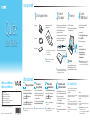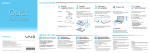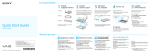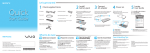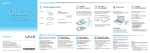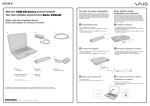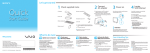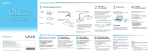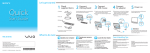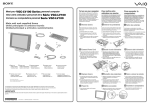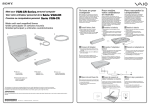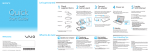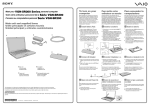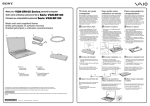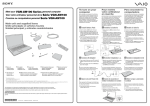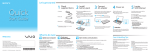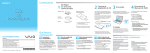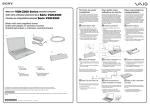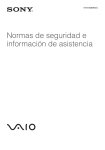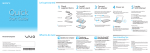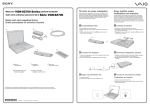Download Sony VPCSA41FX/BI Quick Start Manual
Transcript
Let’s get started 1 C heck supplied items AC adapter Extended battery pack2 and battery adapter2 3 Before using your computer for the first time, connect the computer to a power source with the AC adapter. Otherwise, your computer does not turn on. Power on 1Lift the LCD screen lid. 2Press the power button until the power indicator light turns on. 4 L ocate VAIO Manual Your VAIO® computer comes with the following documentation. On-screen manuals: 1Click Start and Help and Support. 2Click Use my VAIO. 3Select your desired manual. Plug the power cord into the AC adapter and then into an AC outlet. Then plug the AC adapter cable into your computer. Power cord Battery pack1 2 C onnect AC adapter Printed manuals: Quick Start Guide (this sheet) Recovery, Backup and 1 The battery pack is installed on your computer at the time of delivery. 2 On selected models only. Troubleshooting Guide Safety Regulations The illustrations in this document may appear different from your model. Attention Be sure to charge the battery pack when using the computer for the first time because the battery pack is not fully charged at the time of delivery. VPCSA Series / VPCSB Series / VPCSC Series / VPCSE Series VAIO Support Homepage http://esupport.sony.com/EN/VAIO/ (USA) http://www.sony.ca/support/ (Canada: English) http://fr.sony.ca/support (Canada: French) http://esupport.sony.com/ES/VAIO/LA/ (Latin American area) http://esupport.sony.com/PT/VAIO/BR/ (Brazil) Features and specifications may vary and are subject to change without notice. What to do next Update your computer Keep your computer updated with Windows Update and VAIO Update. Click Start , All Programs, and Windows Update. Click Start , All Programs, VAIO Care, VAIO Software, and VAIO Update. Your computer must be connected to the Internet to download the updates. 4-419-081-11 (1) © 2011 Sony Corporation Printed in China Create your Recovery Media Start wireless communications Create your own Recovery Media immediately, so that you can restore your computer to factory-installed settings in case of a system failure. Use the VAIO Smart Network software to manage wireless communications. For details, refer to the supplied Recovery, Backup and Troubleshooting Guide. Recovery Media are not provided with your computer. Click Start , All Programs, and VAIO Smart Network. See the on-screen User Guide for more information. Turn on the WIRELESS switch on your computer before using the wireless function. Activate the Quick Web Access function With the Quick Web Access function , you can access the Internet without launching the Windows operating system. The Quick Web Access function is available only on models with the WEB button. 1Press the WEB button while your computer is off. 2Follow the instructions in the initial setup wizard. Your computer will take a few minutes during the initial startup. No action is required until the setup window appears. Help and Support is easy to access, and provides important documents and helpful support resources such as setup tools, tutorials, and FAQs. Care & Handling Tips To protect your investment and maximize its lifespan, we encourage you to follow these guidelines. LCD Handling Avoid placing heavy objects on top of your computer or exerting pressure on its lid when closed. HDD Care If your computer is equipped with a built-in hard disk drive, avoid moving your computer while it is turned on or in the process of powering on or shutting down. Liquid Damage Prevent liquids from coming into contact with your computer. Ventilation Place your computer on hard surfaces, such as a desk or table. Proper air circulation around vents is important to reduce heat. AC Adapter Do not put stress on the AC adapter cable connected to your computer. With the VAIO Care software, you can prevent or solve troubles on your computer. Turn on your computer, and then press the ASSIST button to launch the software. Pour commencer 1 Vérifier les articles fournis Adaptateur c.a. Batterie longue durée2 et adaptateur de batterie2 Avant d'utiliser l'ordinateur pour la première fois, connectez-le à une source d'alimentation avec un adaptateur c.a. Sinon, vous ne pourrez pas mettre l'ordinateur en marche. 3 Mettre en marche 1Soulevez le couvercle de l'écran ACL. 2Appuyez sur le bouton de mise en marche jusqu'à ce que le témoin d'alimentation s'allume. Branchez le cordon d'alimentation dans l'adaptateur c.a., puis dans la prise c.a. Puis, branchez le câble de l'adaptateur c.a. à l'ordinateur. Cordon d'alimentation Batterie1 2 B rancher à l'adaptateur c.a. 4 R epérer le Manuel VAIO Votre ordinateur VAIOMD comprend la documentation suivante. Manuels à l'écran : 1Cliquez sur Démarrer , puis sur Aide et support. 2Cliquez sur Utiliser mon VAIO. 3Sélectionnez le manuel de votre choix. Manuels imprimés : 1 La batterie est installée sur l'ordinateur au moment où vous recevez l'ordinateur. 2 Sur les modèles sélectionnés uniquement. Guide de Démarrage Rapide (cette feuille) Guide de réinstallation, sauvegarde et dépannage Réglementations de sécurité L'aspect de votre modèle peut être différent des illustrations contenues dans ce document. Série VPCSA/Série VPCSB/ Série VPCSC/Série VPCSE Page d'accueil du support de VAIO http://esupport.sony.com/EN/VAIO/ (États-Unis) http://www.sony.ca/support/ (Canada : Anglais) http://fr.sony.ca/support (Canada : Français) http://esupport.sony.com/ES/VAIO/LA/ (Amérique latine) http://esupport.sony.com/PT/VAIO/BR/ (Brésil) Les fonctions et les caractéristiques techniques peuvent varier et sont modifiables sans préavis. Que faire ensuite Mise à jour de votre ordinateur Maintenez votre ordinateur à jour avec de Windows Update et de VAIO Update. Cliquez sur Démarrer , Tous les programmes, puis sur Windows Update. Cliquez sur Démarrer , Tous les programmes, VAIO Care, Logiciels VAIO, puis sur VAIO Update. Pour télécharger les mises à jour, vous devez disposer d'une connexion Internet. Attention Veillez chargez la batterie lorsque vous utilisez l'ordinateur pour la première fois, car celle-ci n'est pas entièrement chargée au moment de la livraison. Création des Média de Réinstallation Créez vos propres Média de Réinstallation afin de vous permettre de rétablir les paramètres initiaux de votre ordinateur si une défaillance du système se produit. Pour de plus amples renseignements, consultez le Guide de réinstallation, sauvegarde et dépannage. Aucun Média de Réinstallation n'est fourni avec cet ordinateur. Lancer les communications sans fil Activer la fonction d'accès rapide au Web Pour gérer les communications sans fil, utilisez le logiciel VAIO Smart Network. Avec la fonction d'accès rapide au Web , vous pouvez accéder à Internet sans lancer le système d'exploitation Windows. Cliquez sur Démarrer , Tous les programmes, puis sur VAIO Smart Network. Pour obtenir de plus amples renseignements, consultez le Guide de l'utilisateur à l'écran. Avant d'utiliser la fonction sans fil, activez le commutateur WIRELESS de votre ordinateur. La fonction d'accès rapide au Web est offerte uniquement sur les modèles dotés du bouton WEB. 1Lorsque l'ordinateur est arrêté, appuyez sur le bouton WEB. 2Suivez les instructions de l'assistant de configuration initiale. Le démarrage initial de votre ordinateur demandera quelques minutes. Aucune action n'est nécessaire jusqu'à ce que la fenêtre d'installation s'affiche. Aide et support est facile d'accès et vous fournit des documents importants ainsi que des ressources d'assistance utiles, comme des outils de configuration, des tutoriels et des FAQ. Conseils sur l'entretien et la manipulation Pour protéger votre ordinateur et en maximiser la durée de vie, nous vous suggérons de respecter les lignes directrices qui suivent. Manipulation de l'écran ACL Évitez de placer des objets lourds sur l'ordinateur ou d'exercer une pression sur son couvercle, une fois fermé. Utilisation sécuritaire du disque dur Si votre ordinateur est équipé d'un lecteur de disque dur intégré, évitez de déplacer l'ordinateur lorsqu'il est en marche ou en cours de démarrage ou d'arrêt. Dommages causés par les liquides Évitez que des liquides entrent en contact avec votre ordinateur. Ventilation Placez l'ordinateur sur une surface dure comme un bureau ou une table. Une circulation d'air adéquate autour des grilles d'aération permet de réduire la chaleur. Adaptateur c.a. Ne soumettez pas le câble de l'adaptateur c.a. branché à votre ordinateur à un stress. Grâce au logiciel VAIO Care, vous pouvez éviter des problèmes à votre ordinateur ou résoudre ceux qui existent. Démarrez votre ordinateur, puis appuyez sur le bouton ASSIST pour lancer le logiciel.
This document in other languages
- français: Sony VPCSA41FX/BI